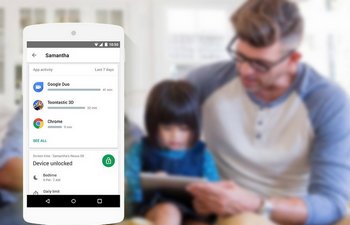Исчезновение всех контактов из телефона — распространённая проблема владельцев гаджетов. Для многих это катастрофическая потеря. Но не все так безнадежно. Разработчики ПО взялись за решение этой задачи и теперь мы имеем несколько выходов из подобной ситуации.
Причины исчезновения контактов из телефона
Чтобы понять, как спасти ситуацию, разберёмся в причинах этого явления.
- Механическое повреждение телефона, например, при падении или ударе. Есть вероятность, что сотрется несколько номеров, но чаще всего будут утеряны все.
- Предельное заполнение памяти приводит к частичному удалению данных. Этот же результат получаем при нарушениях в работе некоторых фрагментов памяти.
- Неудачная синхронизация со своей учетной записью @gmail.com.
- Программный сбой, приведший к переводу всех контактов в статус скрытых.
- Произошёл сброс настроек гаджета до заводских параметров.
Существует несколько инструментов для возвращения контактов в память гаджета. Рассмотрим самые действенные из них.
Штатные средства
Производители стандартного ПО для смартфонов предусмотрели вероятность незапланированного удаления всех контактов и создали средства для исправления, включённые в стандартный набор приложений гаджета.
Contacts Google
Простой способ восстановить утерянные данные — использовать Контакты Google. Он сработает если на момент удаления контактов гаджет синхронизирован с учетной записью Google и пользователь имеет доступ к ней.
Действуем в следующем порядке:
- Заходим на страницу contacts.google.com, вводим логин и пароль от учетной записи.
- Если после удаления уже произошла синхронизация, в интерфейсе приложения контакты отображены не будут. Возможность восстановить данные сохраняется в течение 30 дней. Нужно в меню «Ещё» в левой части экрана выбрать пункт «Отменить изменения» или «Восстановить Контакты» (в зависимости от версии программы).
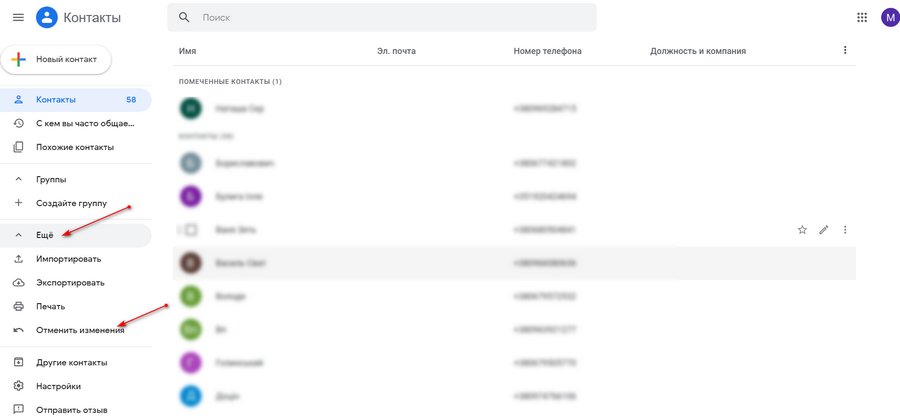
- В открывшемся окне выбираем время, по состоянию на которое восстановим информацию и подтвердить выбор.
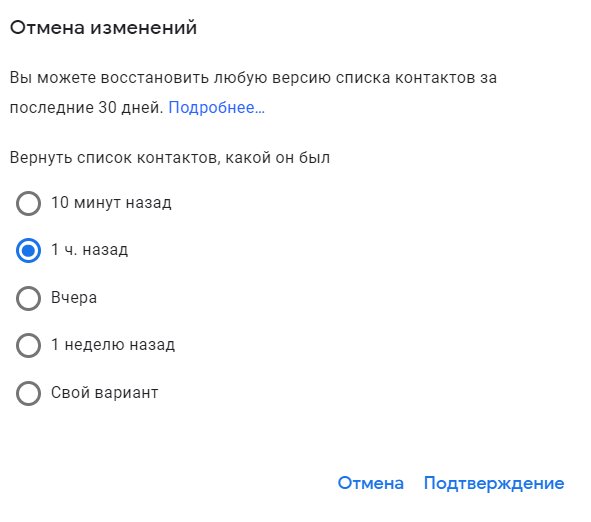
- Теперь в телефоне входим в эту же учетную запись и синхронизируем данные. Если манипуляции проводились на компьютере рекомендуется сохранить их для дальнейшей возможности импорта с ПК на смартфон.
Gmail
- В браузере заходим в учетную запись @gmail.com
- В левом верхнем углу нажимаем на надпись «Gmail», в развернувшемся меню выбираем «Контакты».
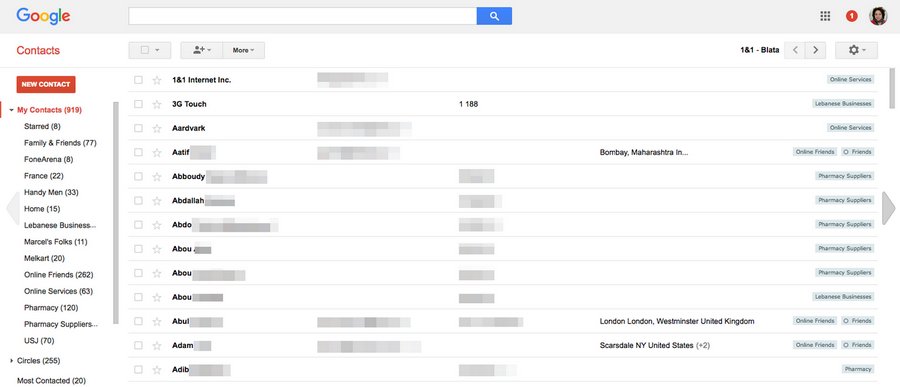
- Используя этот способ можно также восстановить контакты не ранее, чем за 30 дней. Выбрав необходимый период в окне нажимаем «Восстановить».
- Теперь в смартфоне, в разделе «Настройки» открываем «Аккаунты и синхронизация», затем — «Google».
- Отмечаем синхронизацию с учетной записью Gmail, и активируем ее в правом верхнем углу кнопкой «Синхронизировать сейчас».
- По окончании процесса удалённые контакты будут возвращены.
Sim-карта
Карта мобильного оператора может стать помощником в решении проблемы стертых номеров со смартфона на базе ОС Android. Если в настройках телефонной книжки отмечено сохранение данных и в память телефона и на sim-карту, то при удалении номеров с первого носителя, на втором данные сохранятся.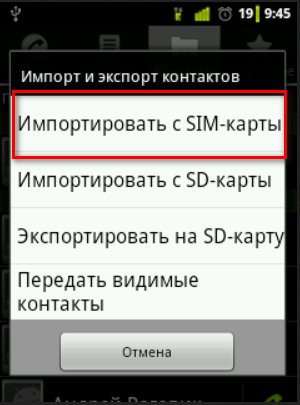
Нет гарантии что вернутся все номера, вместимость памяти симки ограничена в 250 номеров. Перенести информацию в память гаджета можно в настройках телефонной книги с помощью функции «Переместить/Скопировать контакты с Sim в телефон».
Специальные программы
Чтобы оперативно решать проблему внезапно удалившихся контактов с устройства на базе ОС Android программистами были созданы несколько приложений. Рассмотрим наиболее популярные из них.
Android data recovery
Для работы с этим приложением скачиваем его на компьютер с сайта производителя. Оно совместимо с операционными системами Windows и MAC. Нужная для этой ситуации функция доступна в бесплатной версии.
После установки программы подключаем смартфон к ПК data-кабелем и синхронизируем устройства, после чего:
- Открываем Android Data Recovery;
- В левой части окна выбираем «Recover»;
- нажимаем на «Recover Android Data»;
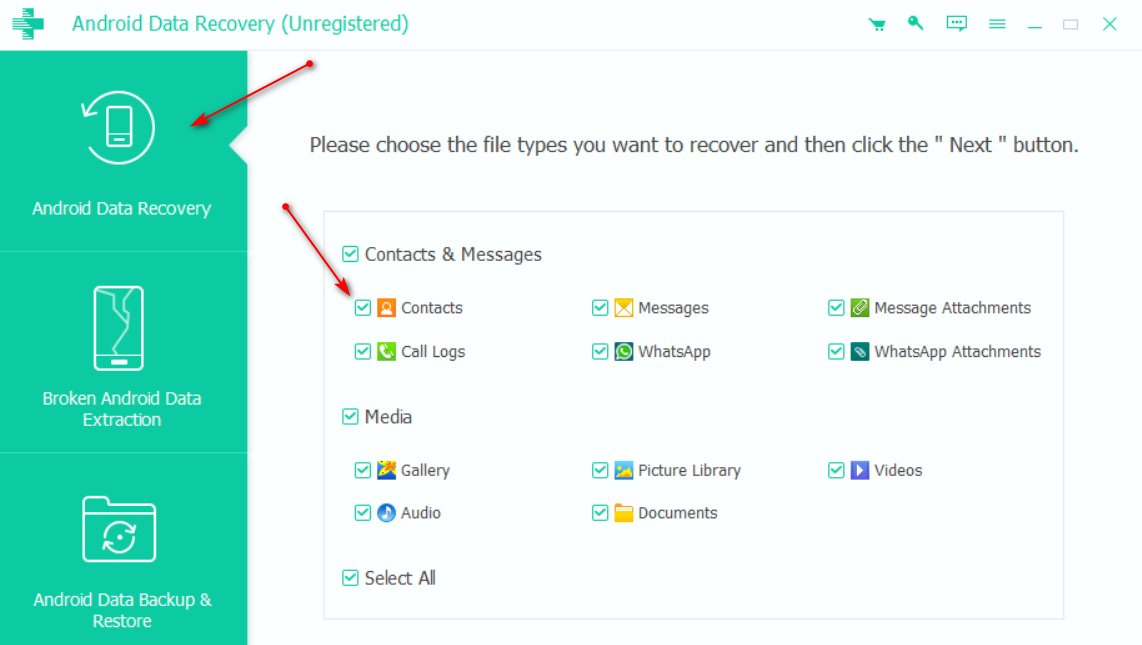
При помощи этого способа восстанавливают не только контакты, но и фотографии, документы и любые другие стертые данные.
EaseUS Mobisaver for Android (Root)
Это приложение, работающее на ПК. Скачать его можно по ссылке. Язык интерфейса — английский.
- После установки EaseUS Mobisaver for Android (Root) подключаем гаджет через USB кабель и ждем его отображения в окне утилиты.
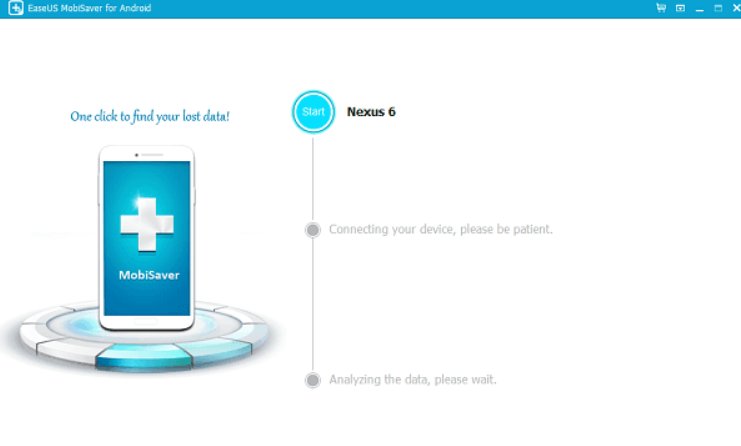
- Для эффективной работы приложения предоставим ему доступ к содержимому устройства (root права).
- Дав согласие, программа приступает к сбору и анализу данных обо всей информации в памяти, имеющейся и удаленной.

- В разделе «Contacts» вы увидите все контакты, которые удалось обнаружить. Чтобы загрузить их в телефон используется кнопка «Recover».
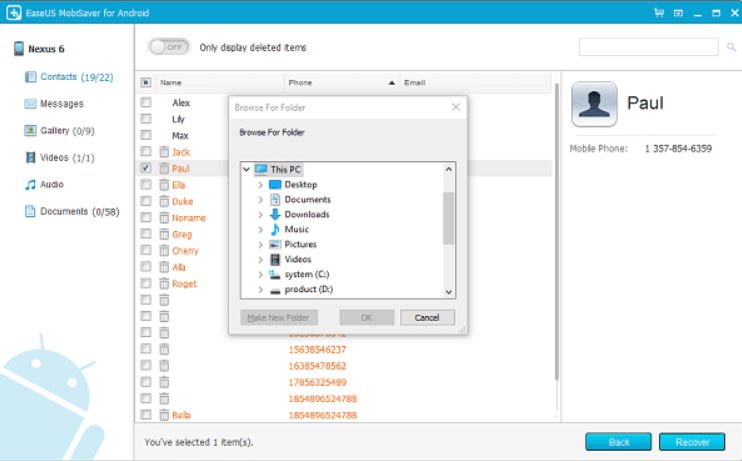
Super Backup Pro
Если предыдущие утилиты разработаны для использования на компьютере, эта скачивается прямо на смартфон по ссылке.
Принцип ее работы — восстановление сохранённых копий памяти устройства.
- После установки запустим приложение. Работа упрощается тем, что предоставлять root-права нет необходимости.
- В левой колонке выбираем пункт «Контакты».
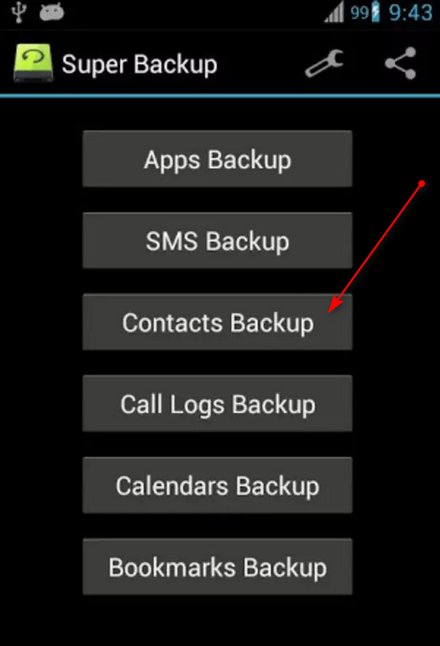
- Выбираем «Восстановить».
Эта программа даёт возможность создавать резервные копии, для упрощения в дальнейшем восстановления информации при необходимости.
Восстановление с помощью мессенджеров
Использование таких приложений, как WhatsApp,Viber и Telegram может выручить при случайном удалении контактов со смартфона. Эти программы сохраняют в себе все телефонные номера с Android устройства, на котором они были установлены. Доступ к ним можно получить и с компьютера, в случае, например, поломки гаджета.
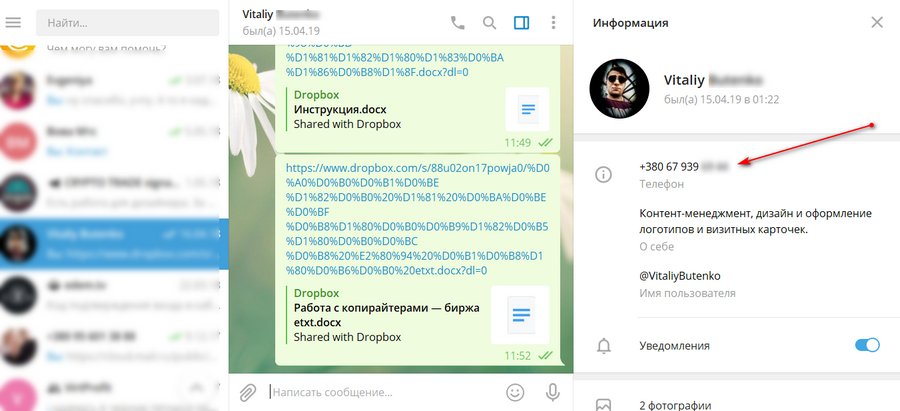
Действенным способом переноса данных в память смартфона, в этом случае, может быть только ручной ввод. Открываем номера, сохраненные в мессенджере и вручную переносим в память смартфона.
Приложения для экспорта контактов из Viber и WhatsApp в Play Market есть, но они не нашли популярности среди пользователей по причине недостаточной эффективности.
Возврат удаленных номеров через ПК
Выше были отмечены методы восстановления данных с использованием компьютерных программ. Кроме перечисленных, существует ещё несколько аналогичных утилит, для работы с которыми необходим ПК.
Подключаем девайс через USB-кабель к ПК, с помощью файлового менеджера ищем в корневой папке файл contacts.vcf. Это и есть сохранённые контакты. Открываем файл и выгружаем данные. Его можно также перемещать на другие устройства всеми доступными способами передачи файлов.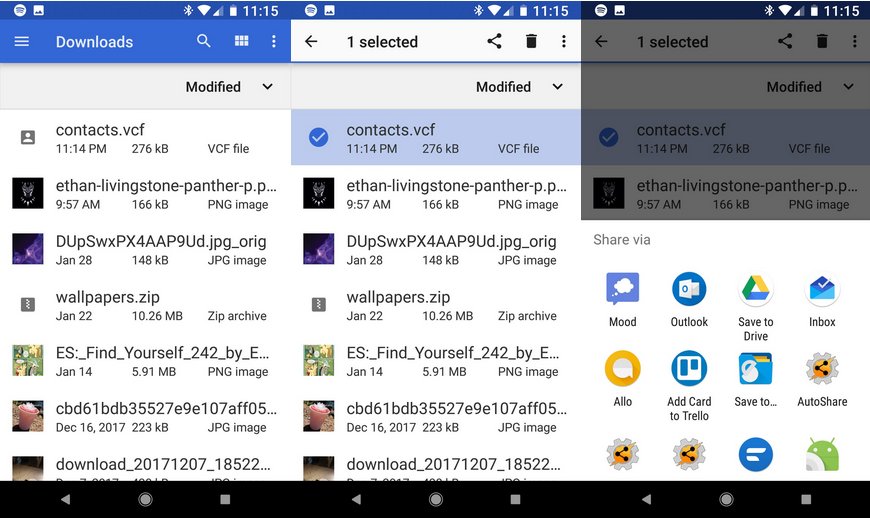
Если ни один перечисленный способ не подходит, лучше обратиться за решением проблемы к специалистам в этой области.